SHARP BD-H51 光学ドライブ交換 [ハードウェア]
SHARPのブルーレイレコーダ BD-H51の修理です。
ディスクの読み込みができなくなった光学ドライブを交換しました。
交換前のドライブ:BDR-L07SH-XP (PIONEER製 2012年製造)
交換用のドライブ:BDR-L08SH-XP (PIONEER製 2013年製造)
交換用のドライブはヤフオクで入手しました。
交換できそうなドライブは他にもあり、型式についてはググって
みてください。
ドライブの形状は同じで、
・壊れたドライブを取り外し(ねじ4か所、1本短いねじ)
・新しいドライブを取り付け(ねじ4か所、1本短いねじ)
・SATAのケーブル、SATA用の電源ケーブルをつなぎかえ
するだけです。
.
ディスクの読み込みができなくなった光学ドライブを交換しました。
交換前のドライブ:BDR-L07SH-XP (PIONEER製 2012年製造)
交換用のドライブ:BDR-L08SH-XP (PIONEER製 2013年製造)
交換用のドライブはヤフオクで入手しました。
交換できそうなドライブは他にもあり、型式についてはググって
みてください。
ドライブの形状は同じで、
・壊れたドライブを取り外し(ねじ4か所、1本短いねじ)
・新しいドライブを取り付け(ねじ4か所、1本短いねじ)
・SATAのケーブル、SATA用の電源ケーブルをつなぎかえ
するだけです。
.
PIXUS MX850 廃インク カウンタのリセット [ハードウェア]
PIXUS MX850 廃インク カウンタのリセット(あくまでも自己責任で!)
(1)リセットボタンと電源ボタンを同時に長押し(約5秒間)。
押した瞬間に「コピー」ボタンのLEDが点灯する。
(2)電源ボタンはそのまま押し続け、リセットボタンだけ離す。
(3)電源ボタンは押したままで、リセットボタンを 2回押す(ポチポチ)。
このとき、リセットボタンを押すたびに、
「コピー」ボタン、「エラー」のLEDが点灯・消灯する。
場合により「給紙切替」のLEDも点灯・消灯する。
(4)ここで電源ボタンを離す。
このとき、液晶画面に「Service Mode」の表示が出現。
しばらくすると、その2行下に「Idle」の表示が出現。
(5)以上でサービスコマンドの待ち受けモードに移行完了。
----・----+----・----+----・----+----・----+----・----+----・----+----・----+----・----+
【現在状態のレポート出力】
(6)給紙トレイに A4の用紙を数枚セットしておく。
(7)リセットボタンを2回押す(ポチポチ)。
このとき、リセットボタンを押すたびに、
「コピー」ボタン、「エラー」のLEDが点灯・消灯する。
(8)電源ボタンを1回押す。
レポート印刷のコマンドが受け付けられ、
液晶画面の「Idle」が消え、「コピー」ボタンのLEDが点滅する。
(9)少し待つとレポートが印刷される。
レポートにはたくさんの数値があるが、6行目に廃インク カウンタの
数値が印字されている。「D=093.0」など
この数値が D=100.0(廃インク吸収パッドが限界に近くなる頃)になると
エラーコード「B200」などが液晶画面に表示され、 使えなくなるとのこと。
このカウンタをリセットすれば、ソフトウェア的には使えるようになる。
(ただし、廃インク吸収パッドを取替えないことによるハードウェア的な
リスクまでリセットはできないので...)
(一度カウンタをリセットした後の画像なのでカウンタ値は小さいです。)
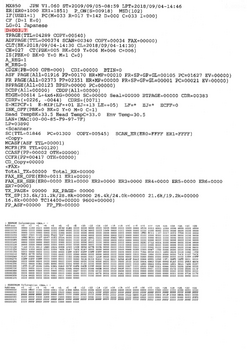
(10)各サービスコマンドの処理が終わると、
液晶表示には「Idle」が再表示される。
----・----+----・----+----・----+----・----+----・----+----・----+----・----+----・----+
【廃インク カウンタのリセット】
(11)リセットボタンを 4回押す。
このとき、リセットボタンを押すたびに、
「コピー」ボタン、「エラー」のLEDが点灯・消灯する。
(12)電源ボタンを1回押す。
カウンタ リセットのコマンドが受け付けられる。
液晶画面の「Idle」が消えるが、「コピー」ボタンのLEDは点滅しない。
(13)この状態でしばらく待っておく。
(14)電源ボタンを2回押す。
レポートの印刷が始まり、「D=000.0」の1行だけ印字される。
これで廃インク カウンタのリセット完了。
液晶画面には「Idle」が再表示される。
(15)電源ボタンを1回押す。
「コピー」ボタンのLEDが点滅する。
しばらくすると電源が切れる。
以上で完了です。
.
(1)リセットボタンと電源ボタンを同時に長押し(約5秒間)。
押した瞬間に「コピー」ボタンのLEDが点灯する。
(2)電源ボタンはそのまま押し続け、リセットボタンだけ離す。
(3)電源ボタンは押したままで、リセットボタンを 2回押す(ポチポチ)。
このとき、リセットボタンを押すたびに、
「コピー」ボタン、「エラー」のLEDが点灯・消灯する。
場合により「給紙切替」のLEDも点灯・消灯する。
(4)ここで電源ボタンを離す。
このとき、液晶画面に「Service Mode」の表示が出現。
しばらくすると、その2行下に「Idle」の表示が出現。
(5)以上でサービスコマンドの待ち受けモードに移行完了。
----・----+----・----+----・----+----・----+----・----+----・----+----・----+----・----+
【現在状態のレポート出力】
(6)給紙トレイに A4の用紙を数枚セットしておく。
(7)リセットボタンを2回押す(ポチポチ)。
このとき、リセットボタンを押すたびに、
「コピー」ボタン、「エラー」のLEDが点灯・消灯する。
(8)電源ボタンを1回押す。
レポート印刷のコマンドが受け付けられ、
液晶画面の「Idle」が消え、「コピー」ボタンのLEDが点滅する。
(9)少し待つとレポートが印刷される。
レポートにはたくさんの数値があるが、6行目に廃インク カウンタの
数値が印字されている。「D=093.0」など
この数値が D=100.0(廃インク吸収パッドが限界に近くなる頃)になると
エラーコード「B200」などが液晶画面に表示され、 使えなくなるとのこと。
このカウンタをリセットすれば、ソフトウェア的には使えるようになる。
(ただし、廃インク吸収パッドを取替えないことによるハードウェア的な
リスクまでリセットはできないので...)
(一度カウンタをリセットした後の画像なのでカウンタ値は小さいです。)
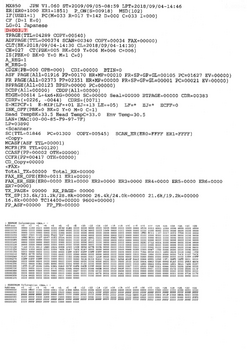
(10)各サービスコマンドの処理が終わると、
液晶表示には「Idle」が再表示される。
----・----+----・----+----・----+----・----+----・----+----・----+----・----+----・----+
【廃インク カウンタのリセット】
(11)リセットボタンを 4回押す。
このとき、リセットボタンを押すたびに、
「コピー」ボタン、「エラー」のLEDが点灯・消灯する。
(12)電源ボタンを1回押す。
カウンタ リセットのコマンドが受け付けられる。
液晶画面の「Idle」が消えるが、「コピー」ボタンのLEDは点滅しない。
(13)この状態でしばらく待っておく。
(14)電源ボタンを2回押す。
レポートの印刷が始まり、「D=000.0」の1行だけ印字される。
これで廃インク カウンタのリセット完了。
液晶画面には「Idle」が再表示される。
(15)電源ボタンを1回押す。
「コピー」ボタンのLEDが点滅する。
しばらくすると電源が切れる。
以上で完了です。
.
画面共有やVNCのViewでリモートデスクトップ解像度の選択肢を広げる [ハードウェア]
ディスプレイを繋いでいないMac OS 10.5 ServerのデスクトップをVNC Viewerを使ってリモートで操っていますが、Viewer側で低解像度しか選べない状況でした。以下のリンク先を参考にチャレンジし成功しました。
55円でダミープラグを作ってVirtualDesktopのデスクトップを広げた話
ヘッドレスMacにダミーVGA/HDMIアダプタを接続するとフル解像度が使用できたり、リモート接続時のレスポンスが上がるようなので調べてみた。

.
55円でダミープラグを作ってVirtualDesktopのデスクトップを広げた話
ヘッドレスMacにダミーVGA/HDMIアダプタを接続するとフル解像度が使用できたり、リモート接続時のレスポンスが上がるようなので調べてみた。

.
HD-QSSU2/R5シリーズ ダウンロード [ハードウェア]
HD-QSSU2/R5シリーズ自体はかなり古く、 WindowsはXPや7(32bit)、MacはLeopardくらいで動かすことを想定した製品のようです。7の64bitやYosemiteなどはユーティリティが動かないかというと、そうでもなさそうです。管理ユーティリティは以下のリンク先からダウンロードし、うまく設定できました。
HD-QSSU2/R5シリーズ ダウンロード

.
HD-QSSU2/R5シリーズ ダウンロード

.
膨張した電解コンデンサの取替 [ハードウェア]
コンピュータの動作がおかしいとき、マザーボードを確認すると
大体は電解コンデンサが膨張している(パンクしている)ことが
多いです。
そんなときは、パンクした電解コンを交換しただけで、不調が
直ることがほとんどです。
今回は、電解コンの取替について備忘録の作成です。
(準備するもの)
・半田ごて
・半田吸い取り線
・ラジオペンチ(ラジペン)
・ニッパ
・交換用の電解コンデンサ
(容量、耐電圧はパンクしたコンデンサと同じものを用意)
・安全ピンや待ち針など
(1)パンクした電解コンを取り外す
・ 両面基板、スルーホールのため、半田吸い取り線等で
十分に半田を吸い取ることが難しいです。
・まず、電解コンの脚側をニッパでできるだけ短くカットします。
これは、半田吸い取り線で半田を吸い取りやすくするためです。
・電解コン本体をラジペン等でねじりながら壊して取り除きます。
このとき、脚が残ることがありますが、気にしないでいいです。
(2)取り付け穴を確保する
・パンクした電解コン本体は取り外しましたが、新しい電解コンを
取り付ける穴はまだ半田でふさがっていたりします。
・脚が残っていれば、ラジペンでそれをつまみます。
・反対側の面で半田ごてを当てながら、ラジペンで脚を引っ張ります。
・脚が抜けたら、基板の穴に安全ピンの針を押し込んで、穴を広げます。
・脚が残っていない場合、半田吸い取り線で半田を吸い取るなどして
穴が少しでも開けば、安全ピンの針を押し込んで、穴を広げます。
(3)新しい電解コンを取り付ける
・取り付け穴が確保できれば、新しい電解コンの脚を通します。
・半田付します。
・余った脚を短く切ります。
・イモ半田になっていないか確認します。
・出来上がりです。
以下は、写真付きで分かりやすく解説されている方の記事です。
参考にしてください。
マザーボード上の膨張した電解コンデンサを交換する
.
大体は電解コンデンサが膨張している(パンクしている)ことが
多いです。
そんなときは、パンクした電解コンを交換しただけで、不調が
直ることがほとんどです。
今回は、電解コンの取替について備忘録の作成です。
(準備するもの)
・半田ごて
・半田吸い取り線
・ラジオペンチ(ラジペン)
・ニッパ
・交換用の電解コンデンサ
(容量、耐電圧はパンクしたコンデンサと同じものを用意)
・安全ピンや待ち針など
(1)パンクした電解コンを取り外す
・ 両面基板、スルーホールのため、半田吸い取り線等で
十分に半田を吸い取ることが難しいです。
・まず、電解コンの脚側をニッパでできるだけ短くカットします。
これは、半田吸い取り線で半田を吸い取りやすくするためです。
・電解コン本体をラジペン等でねじりながら壊して取り除きます。
このとき、脚が残ることがありますが、気にしないでいいです。
(2)取り付け穴を確保する
・パンクした電解コン本体は取り外しましたが、新しい電解コンを
取り付ける穴はまだ半田でふさがっていたりします。
・脚が残っていれば、ラジペンでそれをつまみます。
・反対側の面で半田ごてを当てながら、ラジペンで脚を引っ張ります。
・脚が抜けたら、基板の穴に安全ピンの針を押し込んで、穴を広げます。
・脚が残っていない場合、半田吸い取り線で半田を吸い取るなどして
穴が少しでも開けば、安全ピンの針を押し込んで、穴を広げます。
(3)新しい電解コンを取り付ける
・取り付け穴が確保できれば、新しい電解コンの脚を通します。
・半田付します。
・余った脚を短く切ります。
・イモ半田になっていないか確認します。
・出来上がりです。
以下は、写真付きで分かりやすく解説されている方の記事です。
参考にしてください。
マザーボード上の膨張した電解コンデンサを交換する
.



